教你修改win10记事本字体的方法 Win10记事本字体怎么改
更新时间:2023-04-17 12:46:37作者:xiaoliu
Windows10系统内置许多实用的小工具,这些功能我们大家几乎每天都会用到,例如:记事本功能,可以随时记录一些重要事情。一般情况下,Win10记事本字体是默认设置好的,如果想要重新修改记事本字体该怎么该?接下去和大家说说一下操作方法。
具体方法如下:
1、在Windows10系统桌面,我们右键点击左下角的开始按钮,在弹出菜单中选择“运行”菜单项。
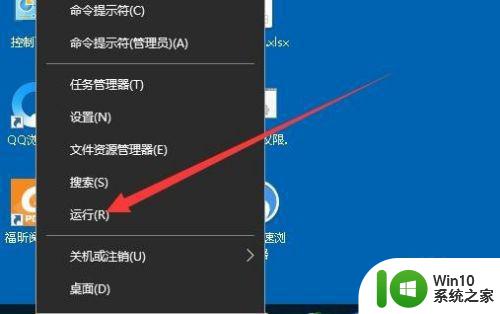
2、在打开的Windows10运行窗口中,输入命令notepad后点击确定按钮运行该命令。
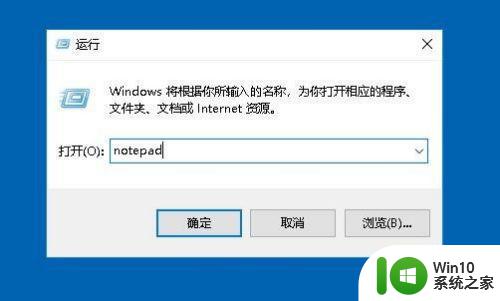
3、接下来在就会打开Windows10的记事本窗口了,在窗口中点击格式菜单项。
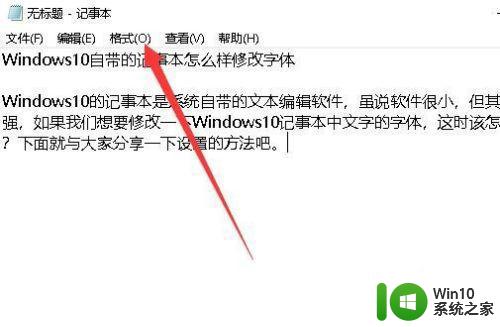
4、接下来在打开的下拉菜单中,我们点击“字体”菜单项。
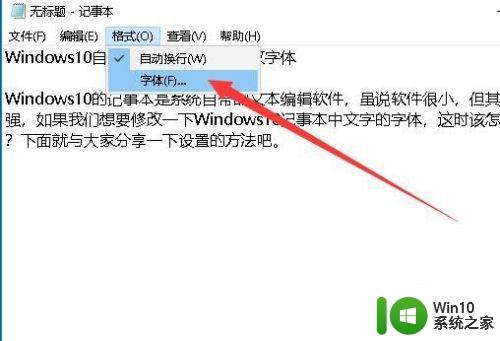
5、这时就会打开Windows10记事本的字体设置窗口中了,在这里可以设置字体,字形与字号。
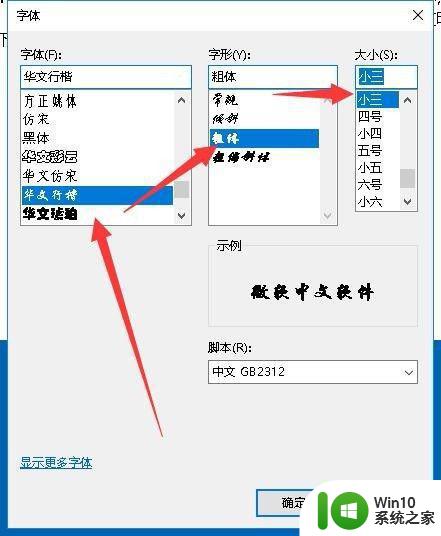
6、回到Windows10的记事本软件主界面,可以看到当前的字体已修改好了。

虽说win10系统记事本字体是默认设置好的,但如果你想换成其他字体可以参考教程来设置一下,感兴趣的快来试试。
教你修改win10记事本字体的方法 Win10记事本字体怎么改相关教程
- win10怎样更改记事本后缀名 win10修改记事本扩展名的步骤
- win10电脑记事本怎么改默认方式 win10更改默认记事本方法
- win10怎么修改默认字体 win10修改电脑默认字体的方法
- win10怎么改字体样式 win10修改字体样式的教程
- 修改win10便签字体的操作方法 怎么样修改win10便签字体
- win10系统语言繁体改简体方法 win10繁体字改简体字怎么改
- 彻底解决win10字体模糊的方法 win10笔记本字体模糊怎么调整
- win10系统更改edge字体的方法 win10系统如何修改Edge浏览器字体
- 笔记本win10接显示屏字体模糊的恢复方法 笔记本win10外接显示屏字体模糊怎么办
- win10电脑怎样改繁体字体显示 win10繁体字体显示的设置方法
- Win10笔记本字体模糊怎么调整 Windows 10字体变模糊怎么解决
- 大神教你正确保存win10记事本 win10记事本如何保存到桌面
- 蜘蛛侠:暗影之网win10无法运行解决方法 蜘蛛侠暗影之网win10闪退解决方法
- win10玩只狼:影逝二度游戏卡顿什么原因 win10玩只狼:影逝二度游戏卡顿的处理方法 win10只狼影逝二度游戏卡顿解决方法
- 《极品飞车13:变速》win10无法启动解决方法 极品飞车13变速win10闪退解决方法
- win10桌面图标设置没有权限访问如何处理 Win10桌面图标权限访问被拒绝怎么办
win10系统教程推荐
- 1 蜘蛛侠:暗影之网win10无法运行解决方法 蜘蛛侠暗影之网win10闪退解决方法
- 2 win10桌面图标设置没有权限访问如何处理 Win10桌面图标权限访问被拒绝怎么办
- 3 win10关闭个人信息收集的最佳方法 如何在win10中关闭个人信息收集
- 4 英雄联盟win10无法初始化图像设备怎么办 英雄联盟win10启动黑屏怎么解决
- 5 win10需要来自system权限才能删除解决方法 Win10删除文件需要管理员权限解决方法
- 6 win10电脑查看激活密码的快捷方法 win10电脑激活密码查看方法
- 7 win10平板模式怎么切换电脑模式快捷键 win10平板模式如何切换至电脑模式
- 8 win10 usb无法识别鼠标无法操作如何修复 Win10 USB接口无法识别鼠标怎么办
- 9 笔记本电脑win10更新后开机黑屏很久才有画面如何修复 win10更新后笔记本电脑开机黑屏怎么办
- 10 电脑w10设备管理器里没有蓝牙怎么办 电脑w10蓝牙设备管理器找不到
win10系统推荐
- 1 萝卜家园ghost win10 32位安装稳定版下载v2023.12
- 2 电脑公司ghost win10 64位专业免激活版v2023.12
- 3 番茄家园ghost win10 32位旗舰破解版v2023.12
- 4 索尼笔记本ghost win10 64位原版正式版v2023.12
- 5 系统之家ghost win10 64位u盘家庭版v2023.12
- 6 电脑公司ghost win10 64位官方破解版v2023.12
- 7 系统之家windows10 64位原版安装版v2023.12
- 8 深度技术ghost win10 64位极速稳定版v2023.12
- 9 雨林木风ghost win10 64位专业旗舰版v2023.12
- 10 电脑公司ghost win10 32位正式装机版v2023.12